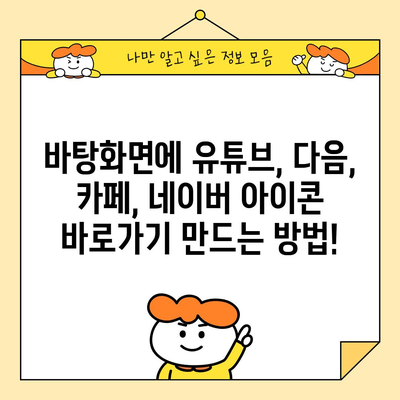바탕화면에 특정사이트 바로가기 만들기 유튜브 다음 카페 네이버 등 아이콘
바탕화면에 특정사이트 바로가기를 만드는 것은 사용자에게 많은 편리함을 제공합니다. 오늘은 유튜브, 다음, 네이버 등 다양한 아이콘을 바탕화면에 쉽게 만들 수 있는 방법을 자세히 소개하겠습니다. 이러한 방법은 익스플로러나 크롬 같은 인터넷 브라우저를 이용해 사이트를 검색하거나 주소를 입력하는 번거로움을 줄여줍니다.
바탕화면의 윈도우 기능으로 바로가기 만들기
바탕화면에 아이콘을 생성하기 위해 먼저 윈도우의 기본 기능을 이용하는 방법에 대해 알아보겠습니다. 이 방법은 모든 윈도우 사용자에게 쉽게 적용할 수 있으며, 몇 단계만 따라 하면 됩니다.
단계별 설명
- 바탕화면의 빈 공간 클릭: 먼저 바탕화면의 빈 영역에서 마우스 우클릭합니다.
- 새로 만들기 선택: 나타나는 메뉴에서 새로 만들기(Task)를 클릭한 후 바로 가기(Shortcut)를 선택합니다.
- 주소 입력: 원하는 인터넷 사이트의 주소를 입력하고 [다음(Next)] 버튼을 클릭합니다. 대부분의 경우, 여기서는 유튜브, 다음, 네이버 등 원하는 사이트의 URL을 입력하면 됩니다. (예:
https://www.youtube.com) - 아이콘 이름 입력: 생성될 바로가기 아이콘의 이름을 입력하고 [마침(Finish)] 버튼을 클릭합니다.
- 아이콘 확인: 이제 바탕화면에 새로 생성된 아이콘을 확인할 수 있습니다. 아이콘을 더블 클릭하면 사용자가 설정한 브라우저에서 해당 사이트가 열리게 됩니다.
| 단계 | 작업 내용 |
|---|---|
| 1 | 바탕화면 빈 공간에서 우클릭 |
| 2 | 새로 만들기 > 바로 가기 선택 |
| 3 | 사이트 주소 입력 후 다음 클릭 |
| 4 | 아이콘 이름 입력 후 마침 클릭 |
| 5 | 생성된 아이콘 확인 |
이 과정을 통해서 바탕화면에 아이콘을 성공적으로 생성했습니다. 하지만 매번 브라우저를 선택하는 것이 불편하다면, 항상 이 앱을 사용에 체크 후 확인을 누르면 이후부터는 해당 브라우저로 바로 열리게 될 것입니다.
💡 네이버웨일을 쉽게 다운로드하고 설치하는 방법을 알아보세요. 💡
크롬 브라우저에서 바탕화면 바로가기 만들기
크롬 브라우저를 사용하고 있다면, 더욱 간편한 방법을 통해 바탕화면 직접 아이콘을 생성할 수 있습니다. 크롬의 기능을 활용하면, 해당 사이트의 아이콘이 그대로 반영되므로 더욱 직관적이고 아름답습니다.
단계별 설명
- 사이트 접속: 먼저 크롬 브라우저에서 원하는 사이트에 접속합니다. 예를 들어 유튜브의 경우
https://www.youtube.com에 접속합니다. - 메뉴 클릭: 브라우저 오른쪽 상단에 있는 세 개의 점(더보기) 아이콘을 클릭합니다.
- 바로가기 만들기 선택: 도구 더보기에서 바로가기 만들기를 클릭합니다.
- 이름 확인: 자동으로 입력된 사이트 이름을 확인하고 필요에 따라 수정할 수 있습니다.
- 아이콘 생성: 만들기 버튼을 누르기前 창으로 열기 체크박스는 체크하지 않도록 주의하십시오. 왜냐하면 창으로 열게 되면 개별 창이 생겨 불편하기 때문입니다.
| 단계 | 작업 내용 |
|---|---|
| 1 | 크롬에서 원하는 사이트 접속 |
| 2 | 오른쪽 상단 더보기 메뉴 클릭 |
| 3 | 도구 더보기 > 바로가기 만들기 선택 |
| 4 | 자동으로 입력된 이름 확인 및 수정 가능 |
| 5 | 만들기 클릭 및 창으로 열기 체크 안 함 |
아이콘이 바탕화면에 생성되었다면, 이 아이콘을 클릭하면 해당 사이트가 열립니다. 바로보기 아이콘이 사이트의 대표 아이콘으로 잘 만들어져 있는지 확인해 보세요.
결론
이번 포스를 통해 바탕화면에 유튜브, 다음, 네이버와 같은 사이트의 바로가기 아이콘을 만들 수 있는 방법을 살펴보았습니다. 매우 간단한 과정이지만, 이처럼 필요한 사이트를 손쉽게 접근할 수 있도록 해줍니다. 이러한 작은 팁이 일상에서의 생산성을 높이는 데 큰 도움이 될 것입니다. 여러분도 직접 해보시고 바탕화면을 더욱 유용하게 활용해 보세요!
💡 유튜브와 사이트를 쉽게 연결하는 방법을 알아보세요! 💡
자주 묻는 질문과 답변
💡 유튜브 바로가기 만드는 방법을 지금 확인해 보세요! 💡
- Q: 어떤 브라우저에서 이 방법을 사용할 수 있나요?
-
A: 이 방법은 대부분의 인터넷 브라우저에서 사용할 수 있으며, 특히 윈도우 기능은 크롬, 익스플로러 등에서 모두 가능합니다.
-
Q: 바로가기 이름은 어떻게 변경하나요?
-
A: 바로가기 아이콘을 우클릭한 후 이름 바꾸기를 선택하여 원하는 이름으로 변경할 수 있습니다.
-
Q: 아이콘이 생성되지 않으면 어떻게 하나요?
-
A: 아이콘 생성이 실패했다면 위의 단계를 다시 확인하고, 정확한 사이트 주소를 입력했는지 점검해 주세요.
-
Q: 창으로 열기는 무엇인가요?
-
A: 창으로 열기를 체크하면 사이트가 새로운 창에서 열리는데, 일반적으로 브라우저의 여러 탭에서 이용하는 것이 더 편리합니다.
-
Q: 여러 사이트 아이콘을 한꺼번에 만들 수 있나요?
- A: 각 사이트에 대해 위의 절차를 반복하여 하나씩 만들어야 합니다. 현재로서는 한 번에 여러 아이콘을 생성하는 방법은 없습니다.
바탕화면에 유튜브, 다음, 카페, 네이버 아이콘 바로가기 만드는 방법!
바탕화면에 유튜브, 다음, 카페, 네이버 아이콘 바로가기 만드는 방법!
바탕화면에 유튜브, 다음, 카페, 네이버 아이콘 바로가기 만드는 방법!